2011年11月の記事一覧
 iPad2 / iPhone4Sの活用環境
iPad2 / iPhone4Sの活用環境
『iPad2とiPhone4Sで教師の仕事をつくる』に、iPad2やiPhone4Sを便利に活用するための機器について、記事が掲載されているので紹介します。
iOS機器のAirPrintに対応したプリンターの教室への設置に関する記事ですが、その他にも、iPad2とiPhone4Sを活用するために教室に設置した具体的な機器の役割・価格・使用感などがあり、これから、iPad2やiPhone4Sを教室に持ち込んで活用したいと考えている方に役立つ情報だと思います。興味のある方は下記のリンクよりご覧ください。

掲載記事以外にも、iPad2やiPhone4Sの活用に役立つ情報や実践事例が掲載されています。更新も活発なので定期的にご覧下さい。

 40期研究員 『入所にあたって』 掲載!
40期研究員 『入所にあたって』 掲載!
下記のリンクからも閲覧出来ますので、是非、ご覧下さい。
・40期研究員 『入所にあたって』
屋嘉比 量子【浦城幼稚園】
崎 原 修【宮城小学校】
池 田 弥 生【港川中学校】
現在、所内の中間報告検討会の2回目を行っています。28日実施の中間報告会に向け、入所研究員もがんばっています。




※写真の上にマウスカーソルを持って行くと、その写真の説明が表示されます。
 業間運動用の音楽作り
業間運動用の音楽作り
岩手県の小学校で授業にiPad2を活用されている方のブログ『小学校教員ひでまろん』に、体力テストに向けて実施している『スポーツタイム』用の音楽作成の実践事例が掲載されていたので紹介します。
iPhone4で子供たちのアナウンスを録音しMacに取り込み、BGMとのミックスをMacのGarageBandで行っておりますが、素材がたまたまMacにありCD化もMacで行うため、iPad2ではなくMacで作成されたようです。当然、録音と編集の部分は、iPadやiPhone・iPod TouchのGarageBandでも行える内容です。
※曲の編集までをiPad2やiPhone4Sで行い、iTunesでCD化する作業は、同期を行っているパソコンで行うこととなります。
『小学校教員ひでまろん』には、算数の授業でiPad2を活用する事例も掲載されております。興味のある方は是非ご覧ください。
 iPhone&iPadの楽器アプリバンドコンテスト!
iPhone&iPadの楽器アプリバンドコンテスト!
iPhone&iPadの楽器アプリバンドコンテスト「Applayersコンテスト」が開催されるようです。
記事を掲載した理由は、バンドコンテストが開催されるほどiPhone / iPad /iPod Touch が楽器として認められてきていることをお伝えするためです。これまでも単発でiPhone / iPad /iPod Touch の楽器としての可能性をお知らせしておりましたが、「Applayersコンテスト」の公式ホームページの『スタッフお勧めアプリ』や『アプリを使った演奏映像例』を見れば、一目瞭然です。
iPhone4SやiPad2を『教具』として使う前に、『楽器・音楽ツール』として使い始めてみるのはいかがでしょうか。使い慣れれは、地デジテレビに接続して音楽の授業でも使えそうな気がします。
【関連記事】
音楽ツールとしての iPad
楽器としてのiPhone / iPod Touch
 音楽アプリ・楽器アプリのレビュー
音楽アプリ・楽器アプリのレビュー
 iPad2とドキュメントスキャナの連携テスト
iPad2とドキュメントスキャナの連携テスト
 ScanSnapの新製品は、iPad2やiPhone4S等と連携が可能となり、便利に使えるようになったようです。それに併せて、発売済みのS1500 / S1300 / S1100でもScanSnap Managerをアップデートすることで同様のことが可能になっているようなので、研究所所有のScanSnap S1500を使って試してみました。準備としては、ScanSnap Managerのアップデートと、iPad2に『ScanSnap Connect Application』をインストールすることが必要ですが、5分程度で作業は終了しました。
ScanSnapの新製品は、iPad2やiPhone4S等と連携が可能となり、便利に使えるようになったようです。それに併せて、発売済みのS1500 / S1300 / S1100でもScanSnap Managerをアップデートすることで同様のことが可能になっているようなので、研究所所有のScanSnap S1500を使って試してみました。準備としては、ScanSnap Managerのアップデートと、iPad2に『ScanSnap Connect Application』をインストールすることが必要ですが、5分程度で作業は終了しました。iPad2のアプリをタップしてパソコン側のScanSnapでスキャンすると、読み取ったデータが無線で転送されます。パソコンでスキャンしたデータがPDF化され、Wi-Fi経由で転送されているのですが、無線で行われているため、あたかもScanSnapが直接iPad2に接続されているような感覚です。



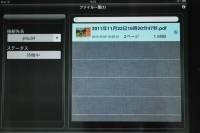

※写真の上にマウスカーソルを持って行くと、その写真の説明が表示されます。
同一ネットワーク上にあることが必要なので、直接、学校のドキュメントスキャナを使うことは難しそうですが、先生方の中には個人でScanSnapをお持ちの方もいらっしゃるようなので、iOS機器とScanSnapの両方をお持ちの方は対応機種であるかを確認して是非お試しください。
ScanSnapはiPad/iPhone連携以外にEvernote等のクラウドサービスとの連携も可能なようで、パソコン側にEvernoteを入れてScanSnap Managerで指定しておけば、PDFが直接Evernoteに保存されます。この場合、同一ネットワーク上にある必要が無いため、使い分けることで色々なことが出来そうです。
画面右上からログインしてください。ログイン方法は各学校の情報担当にご確認ください。
| 日 | 月 | 火 | 水 | 木 | 金 | 土 |
30 | 31 | 1 | 2 | 3 | 4 | 5 |
6 | 7 | 8 | 9 | 10 | 11 | 12 |
13 | 14 | 15 | 16 | 17 | 18 | 19 |
20 | 21 | 22 | 23 | 24 | 25 | 26 |
27 | 28 | 29 | 30 | 1 | 2 | 3 |












